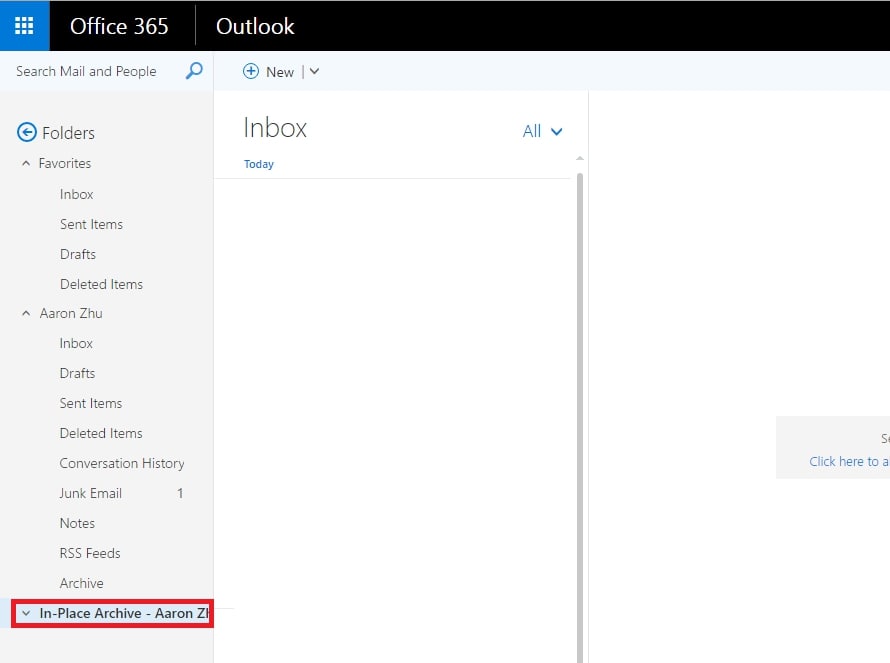
L'une des formes de communication les plus importantes, notamment dans le domaine des affaires, est l'e-mail. Même si de nombreuses applications de messagerie ont récemment gagné en popularité, elles continuent d'être utilisées et efficaces. Plus de 345 milliards d'e-mails sont envoyés chaque jour, avec une augmentation d'environ 15 milliards par an.
Outlook est l'une des meilleures applications de messagerie et très connue dans le monde des affaires. En raison de ses fonctionnalités, de ses intégrations et de ses serveurs Microsoft Exchange puissants, il est utilisé quotidiennement par des millions de personnes. Cependant, comment rester organisé avec autant d'e-mails envoyés chaque jour ?
Vous pouvez en savoir plus sur l'Outlook in-place archive de Microsoft ci-dessous.
Dans cet article
- Qu'est-ce que l'Outlook In-Place Archive ?
- Comment fonctionne l'archive Web d'Outlook ?
- Les outils nécessaires pour accéder aux boîtes aux lettres d'archivage sur place
- Comment déplacer des messages vers une boîte aux lettres d'archive sur place ?
- Comment récupérer des e-mails perdus/supprimés/corrompus ?
- Conclusion
Qu'est-ce que l'Outlook In-Place Archive ?
Qu'est-ce que l'Outlook in-place archive ? Il s'agit d'une fonctionnalité premium de Microsoft Exchange Server qui vous aide à garder vos e-mails organisés et à mieux les contrôler. Ces archives sont essentiellement des boîtes aux lettres distinctes que vous pouvez associer à votre boîte aux lettres standard et que vous pouvez rechercher ou utiliser pour catégoriser et organiser vos e-mails de manière efficace.
L'archivage sur place vous permet de ne pas avoir besoin de fichiers PST car vous pouvez les stocker dans la boîte aux lettres d'archives du serveur Exchange. Ces boîtes aux lettres électroniques offrent des capacités de stockage allant de 50 Go à 1,5 To, à choisir en fonction de vos besoins.
Comment fonctionne l'archive Web Outlook ?
L'archive Web Outlook est une boîte aux lettres totalement différente du dossier Archive, qui est une fonctionnalité standard de chaque boîte aux lettres et client ou application de messagerie. Sa taille peut varier de 50 Go à 1,5 To, et comme il s'agit d'une fonctionnalité premium, vous pourrez la choisir lorsque vous souscrirez à un abonnement Microsoft. Ces abonnements sont disponibles dans différentes options, y compris Office 365 pour les entreprises, E1, E3 et E5.
Contrairement à votre boîte aux lettres principale, qui peut être archivée sur un PC local avec un fichier PST ou consultée en ligne via l'application Outlook, la boîte aux lettres est située sur le serveur Exchange Online.
Parce qu'il s'agit d'une fonctionnalité premium qui nécessite un abonnement, elle devra également être activée sur certains comptes Outlook, dont les détails sont fournis ci-dessous.
Outils permettant d'accéder aux boîtes aux lettres d'In-Place Archive
Le service Outlook Web est entièrement en ligne et nécessite une connexion Internet pour y accéder. L'un de ses défauts et inconvénients les plus importants est que votre boîte aux lettres standard est également accessible depuis un ordinateur local.
De plus, vous devez utiliser les deux seules applications Outlook qui peuvent accéder à l'archive Outlook sur place. Il s'agit d'Outlook sur le Web, qui était autrefois connu sous le nom d'Outlook Web, ainsi que d'Outlook standard.
Microsoft Exchange ActiveSync est l'une des applications qui ne peuvent pas accéder aux archives Web d'Outlook car Outlook ne fait pas de copies des boîtes aux lettres archivées sur les ordinateurs des utilisateurs.
Comment déplacer des messages vers une boîte aux lettres d'In-Place Archive ?
Il existe plusieurs méthodes pour transférer vos e-mails vers l'archive Outlook local. Voici la méthode :
- Manuellement – C’est la méthode la plus simple mais aussi la moins efficace. Vous pouvez copier manuellement les courriels et les déplacer directement dans la boîte aux lettres d’Outlook in-place archive en seulement quelques clics. Cependant, vous devez d’abord sélectionner tous les courriels.
- En important des fichiers PST - Lorsque vous avez une sauvegarde de votre boîte aux lettres dans un fichier PST, vous pouvez utiliser le fichier pour soit l'importer dans votre boîte aux lettres standard, soit envoyer tous ces e-mails directement dans la boîte aux lettres d'archive intégrée à Outlook.
- Avec les règles de la boîte de réception – Configurer des règles de boîte de réception spécifiques pour catégoriser automatiquement tous vos e-mails à leur arrivée est une autre méthode. Cela signifie que certains des e-mails que vous souhaitez conserver sur place dans la boîte aux lettres d'archives Outlook seront automatiquement déplacés dès leur arrivée.
- Avec les politiques de rétention – Vous pouvez configurer un certain nombre de politiques de rétention, que nous discuterons ultérieurement. En appliquant des balises personnalisées à chaque e-mail, elles peuvent vous aider à déplacer automatiquement les e-mails vers la boîte aux lettres d'archives d'Outlook sur place.
Quelle que soit la méthode que vous choisissez, l'archive sur place d'Outlook peut être extrêmement efficace pour le stockage des e-mails, et votre boîte de réception principale sera sans aucun doute désencombrée.
Comment activer une boîte aux lettres d'Outlook In-Place Archive ?
Il existe deux façons d'activer la fonctionnalité d'Outlook in-place archive premium. Elle peut être utilisée pour les deux comptes Outlook existants ou immédiatement lors de la création d'un nouveau compte Outlook. Voici la méthode.
Via le Centre d'administration Exchange
La première méthode consiste à utiliser EAC. Voici comment :
- Étape 1 : Accédez au Centre d'administration Exchange.
- Étape 2 : Allez dans Destinataires > Boîtes aux lettres et sélectionnez les boîtes aux lettres sur lesquelles vous souhaitez activer la fonctionnalité.
- Étape 3 : Cherchez le volet des détails, localisez l' Outlook In-Place Archive et activez-le.
- Étape 4 : Cliquez sur OK pour que Microsoft Exchange sélectionne automatiquement une base de boîtes aux lettres ou sur Parcourir pour en choisir une manuellement.
Via Exchange Management Shell
L'EMS, une version en ligne de commande de l'EAC, est une autre méthode. Voici comment activer l'Outlook in-place archive :
- Étape 1 : Lancez Exchange Management Shell.
- Étape 2 : Saisissez la commande suivante pour activer la fonction d'archivage pour un utilisateur spécifique :
Enable-Mailbox “Jack Wilson” -Archive
Jack Wilson est l'utilisateur ici, alors changez le nom pour qu'il corresponde aux noms de vos employés.
- Étape 3 : Ensuite, entrez cette commande.
Get-Mailbox -Database DB01 -Filter “ArchiveGuid -Eq `$null -AND ArchiveDomain -eq `$null -AND Name -NotLike ‘DiscoverySearchMailbox*’” | Enable-Mailbox -Archive
La base de données s'appelle DB01 et cette commande active l'archive d'une boîte aux lettres pour laquelle aucune archive Web Outlook n'est déjà activée et qui n'utilise pas une stratégie de rétention par défaut.
Et c'est tout ce que vous devez faire lorsque vous activez cette fonctionnalité pour un ou plusieurs comptes.
Politiques de conservation et d'archivage dans Outlook
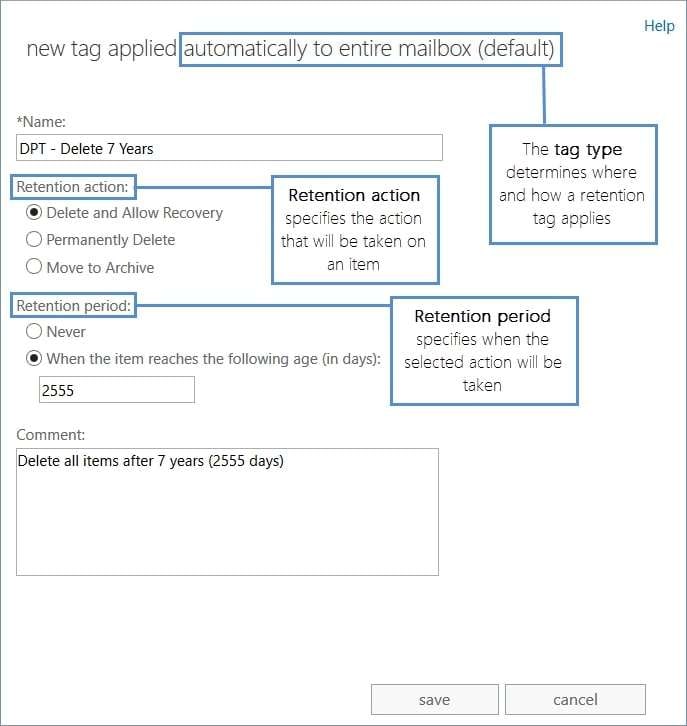
Vous pouvez paramétrer certaines politiques d'archivage et de conservation pour activer le déplacement et la copie automatiques des courriels si vous ne voulez pas perdre de temps à déplacer manuellement les courriels vers l'archive Outlook sur place.
Quelles sont les politiques Outlook concernant cela et comment pouvez-vous le faire ?
Pour déplacer vos e-mails avec la fonctionnalité " Déplacer vers les archives " d'Outlook, vous devrez configurer diverses balises de rétention. Ces balises copient les dossiers de votre boîte de réception principale dans l'archive Outlook sur place et déplacent les e-mails dans cette archive.
Ils indiquent également la durée pendant laquelle vos messages vocaux et e-mails peuvent rester dans votre boîte aux lettres principale avant d'être transférés vers l'archive sur place. Par exemple, s'il est configuré pour un mois, l'e-mail d'un mois est déplacé de votre dossier principal vers l'archive Web Outlook dès qu'il est daté.
Comment récupérer des e-mails perdus/supprimés/corrompus ?
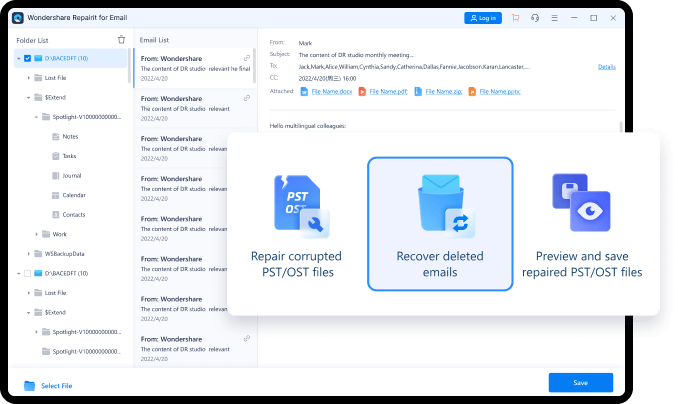
Vous risquez toujours de perdre vos e-mails d'un seul coup car aucune application n'est parfaite et que les utilisateurs font souvent des erreurs. Il existe un moyen de les récupérer, que vous ayez accidentellement supprimé quelque chose que vous n'auriez pas dû, que vous l'ayez perdu dans plusieurs dossiers Outlook qui peuvent être difficiles à naviguer pour les débutants, ou que vos e-mails aient été corrompus pour une raison quelconque.
Tout ce dont vous avez besoin est une application tierce spécialisée, comme Wondershare Repairit, et sa puissante fonctionnalité Repairit for Email vous permet de récupérer rapidement vos e-mails. L'application traite des e-mails perdus ou supprimés, des fichiers PST/OST endommagés ou corrompus, des problèmes d'Outlook, des pannes informatiques, des secteurs de disque dur défectueux, des attaques de virus, etc.
Les e-mails peuvent être téléchargés en lots et sans limite de taille, et le processus est simple et facile à suivre. L'application fonctionne également parfaitement sur Windows et macOS et peut récupérer rapidement et efficacement vos contacts, notes et e-mails Outlook. De plus, Repairit peut toujours récupérer et restaurer vos e-mails, même s'ils ont été supprimés depuis longtemps.
Conclusion
Outlook, un puissant client de messagerie utilisé par des millions de personnes, répond à tous vos besoins de communication par courrier électronique. Même avec autant de fonctionnalités regroupées dans son interface, l'application dispose de diverses fonctionnalités premium qui la rendent plus facile à utiliser.
L'une de ces fonctionnalités est l'archive Outlook local, une fonctionnalité Exchange Server qui vous aide à organiser vos e-mails. Cependant, aucune de ces boîtes aux lettres et fonctionnalités n'est parfaite, et il y a de nombreuses raisons pour lesquelles vous pouvez perdre vos e-mails.
Seule une application spécialisée dans la réparation d'e-mails peut vous aider dans ce cas. Wondershare Repairit est l'une de ces applications, et sa puissante fonctionnalité Repairit for Email répare votre courrier électronique rapidement et efficacement, même s'il a disparu depuis longtemps.



